来源:网络 作者:Sener
21、新建一个图层,用钢笔勾出比上一步稍小的选区,羽化10个像素后填充白色,取消选区后添加图层蒙版,用黑色画笔把边缘部分涂抹自然。

22、新建一个图层,用钢笔勾出右侧顶部的条纹选区,填充橙黄色:#FDDC92,取消选区后先用涂抹工具把边缘涂抹自然,添加图层蒙版,用黑色画笔把过渡涂抹自然,如图28。


23、新建图层,同上的方法添加更过条纹,如下图。

24、同上的方法增加叶柄和树叶,底部再增加一点投影,如图30,31。

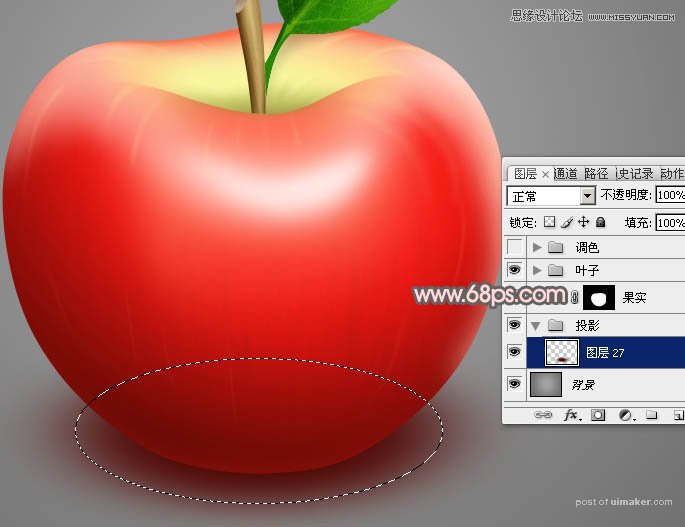
25、在图层的最上面创建可选颜色调整图层,对白色进行调整,参数及效果如下图。
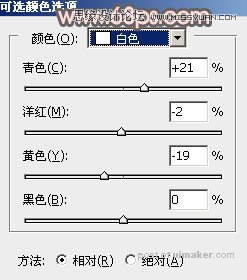

26、创建曲线调整图层,把暗部稍微加深一点,参数及效果如下图。


最后微调一下细节,完成最终效果。
